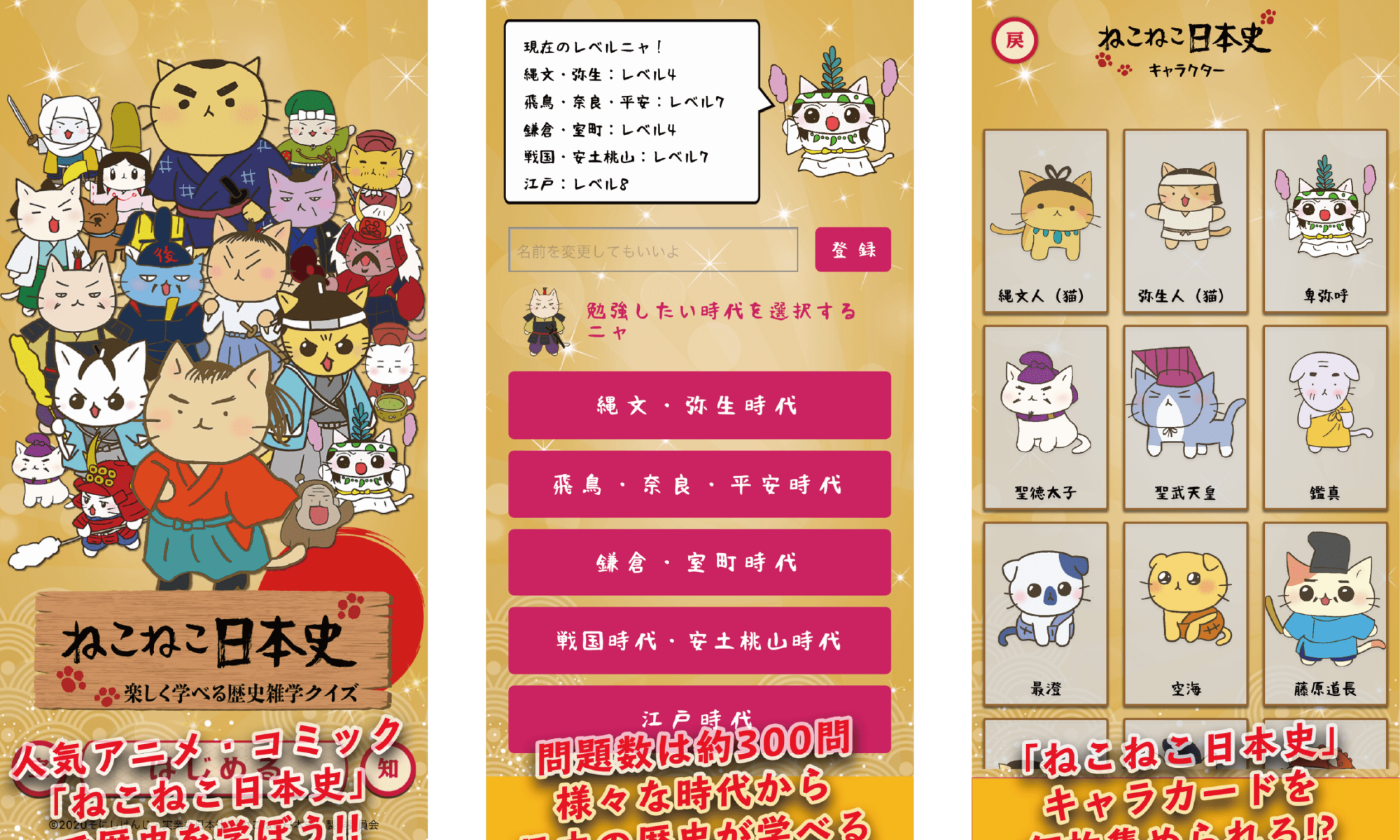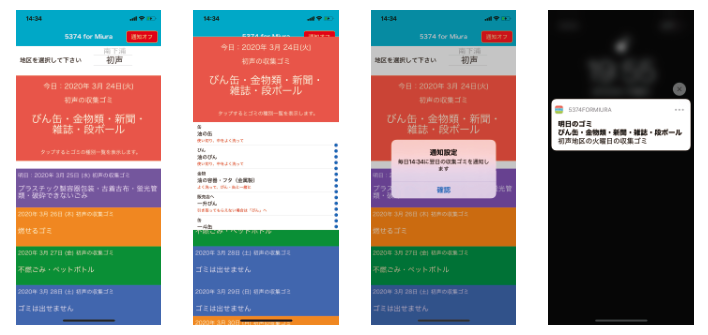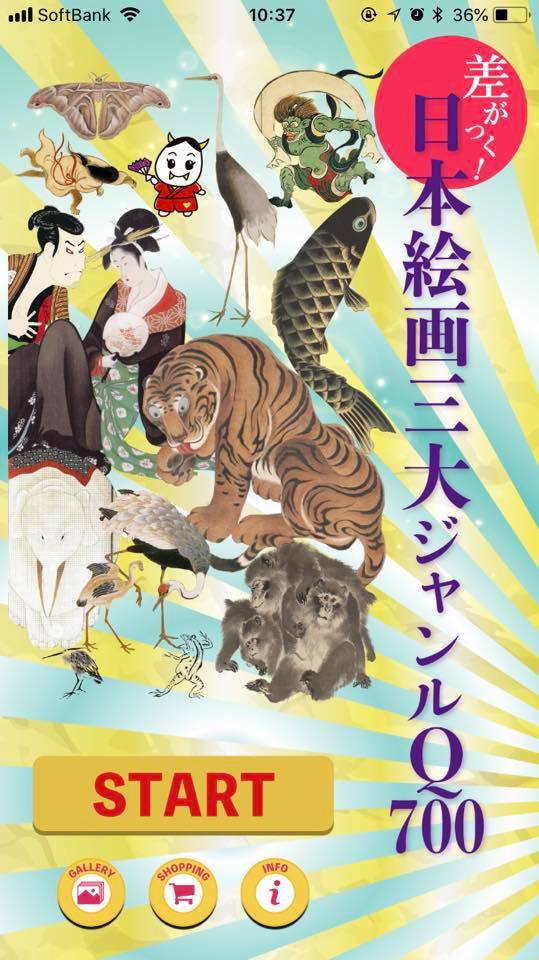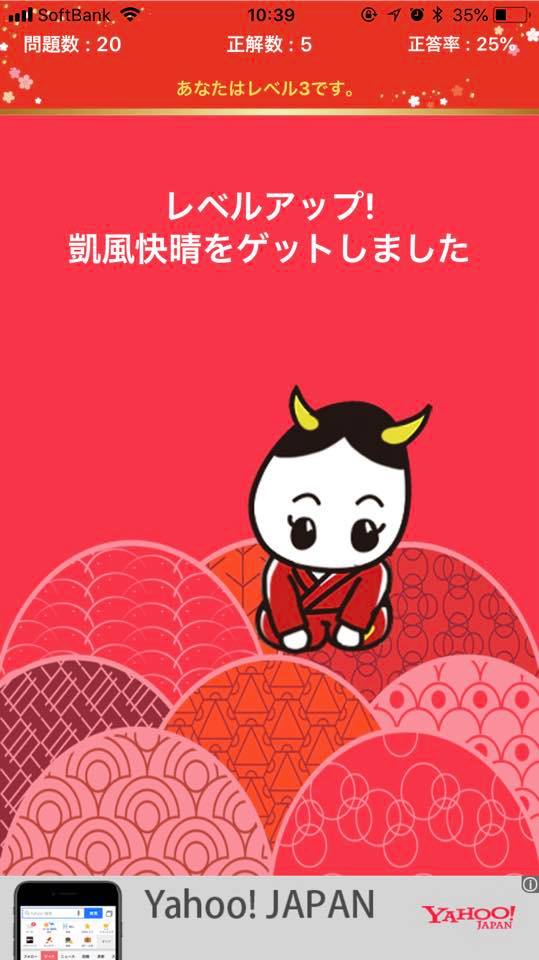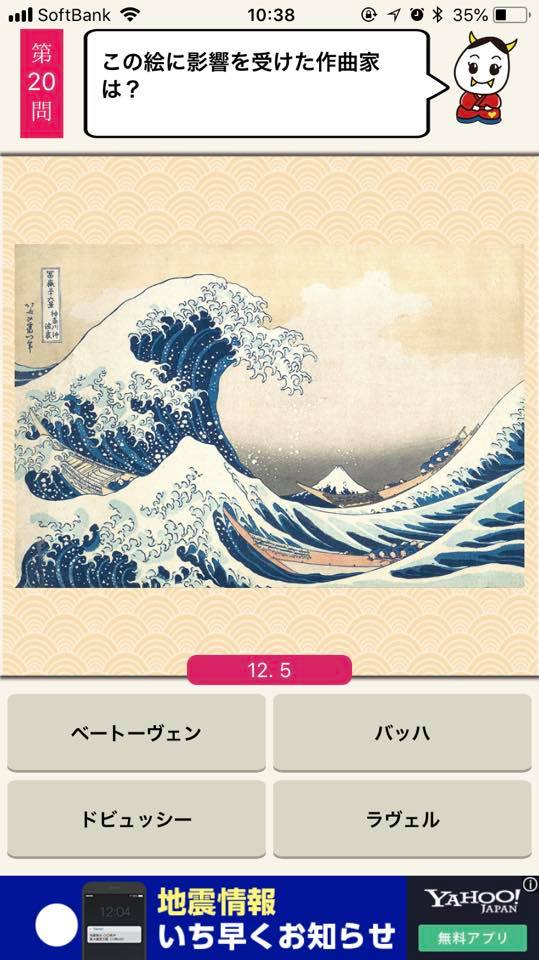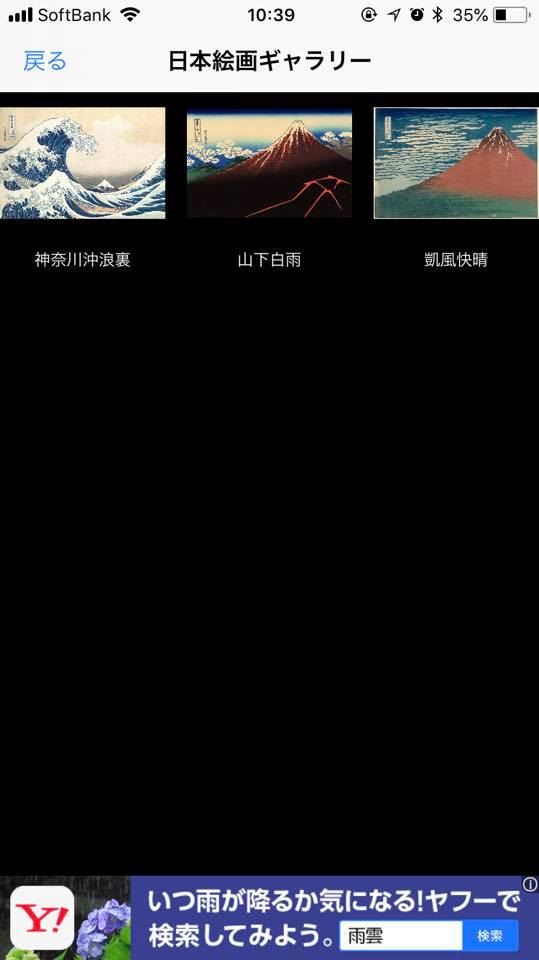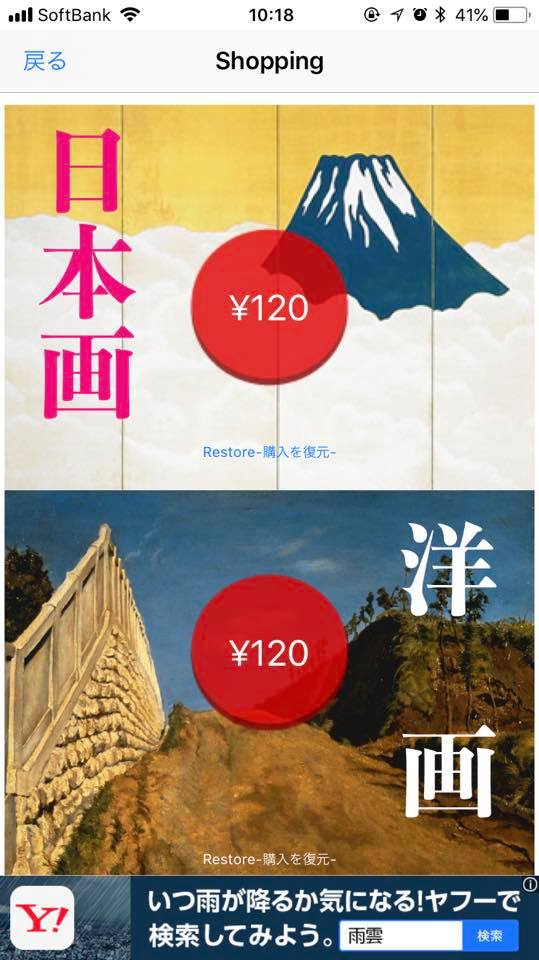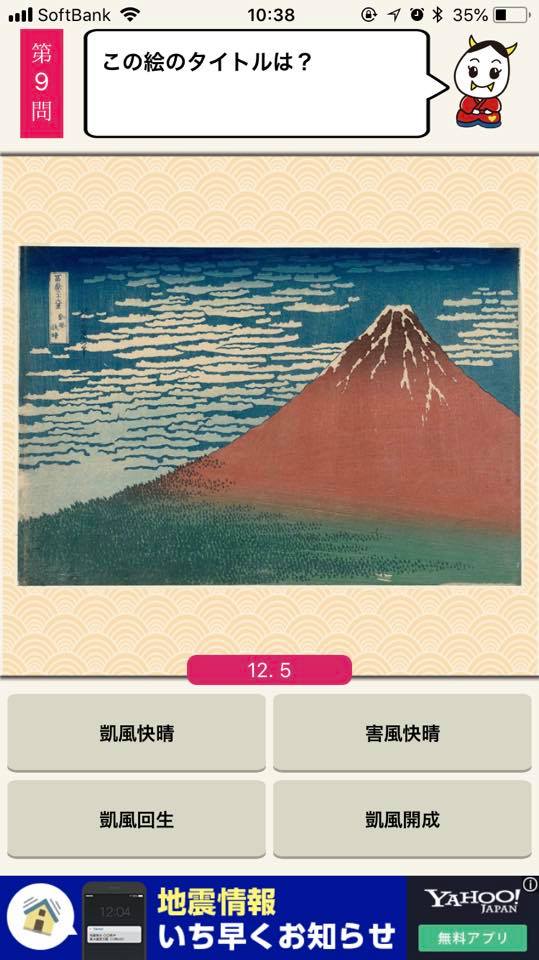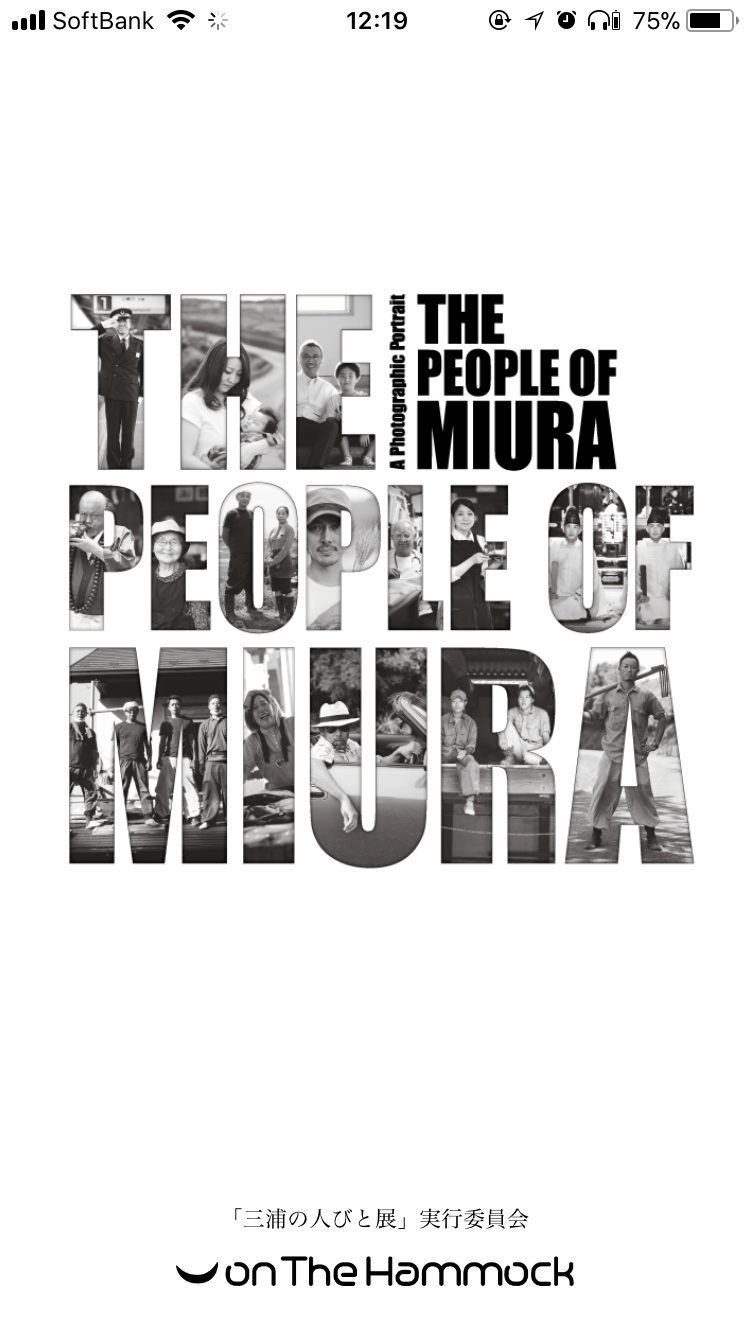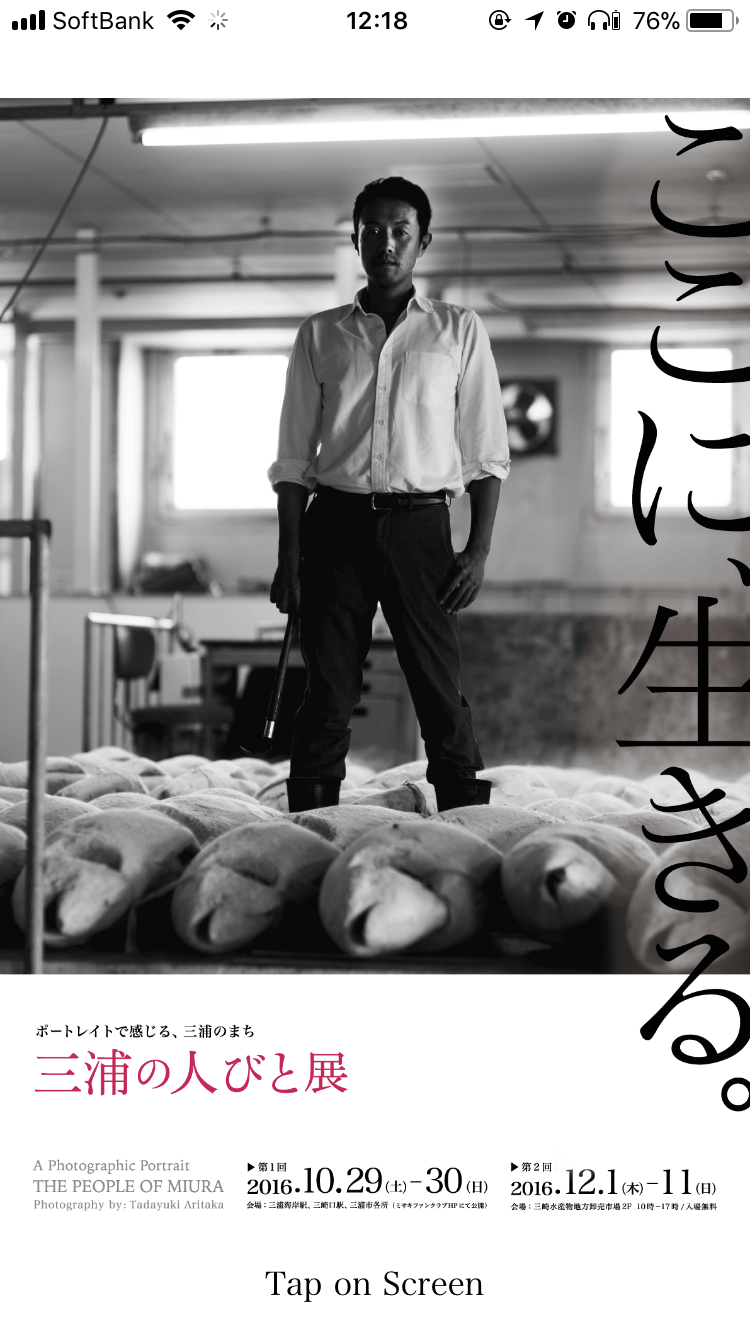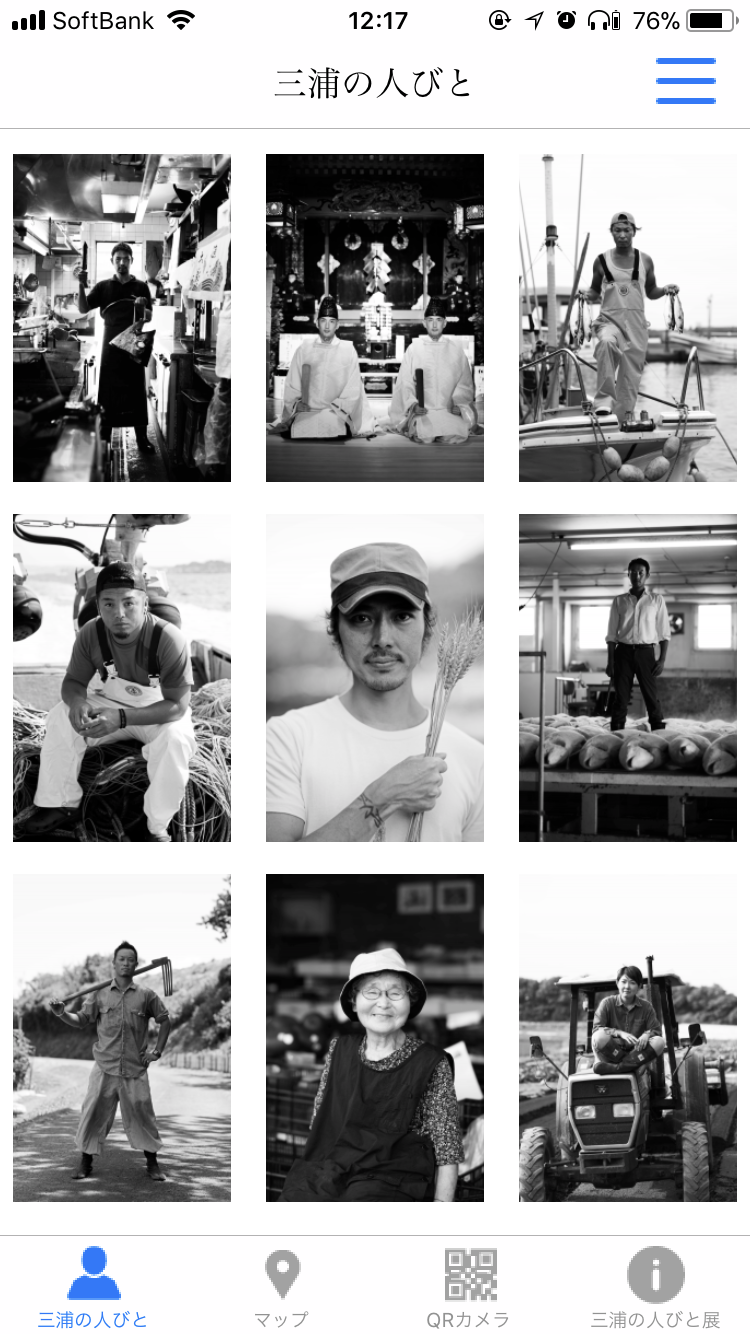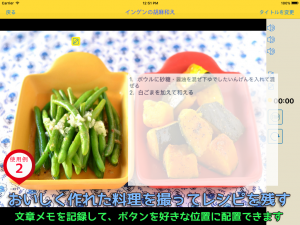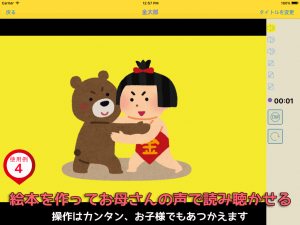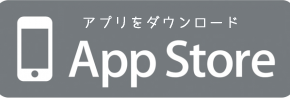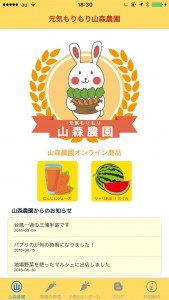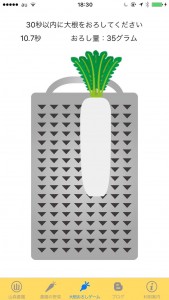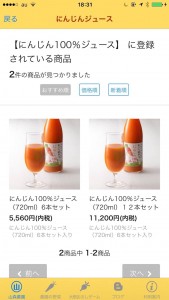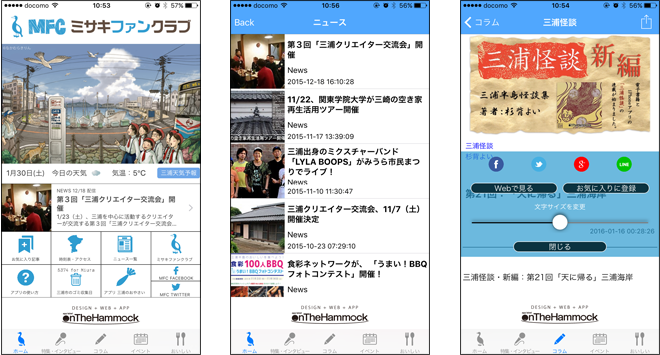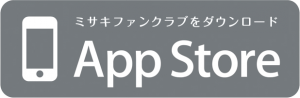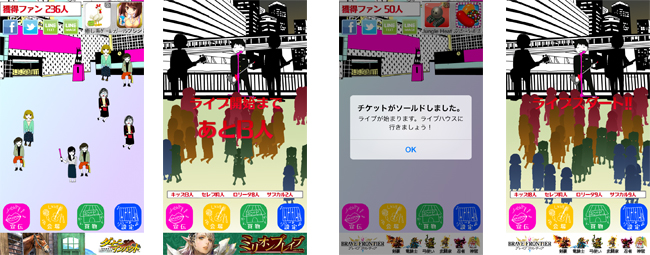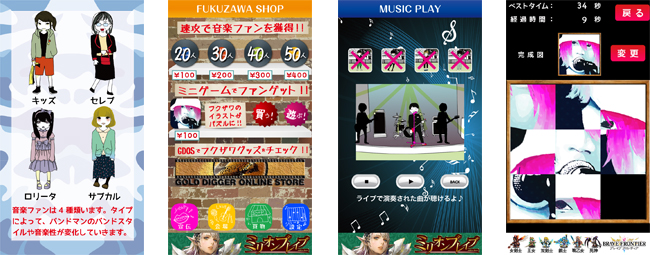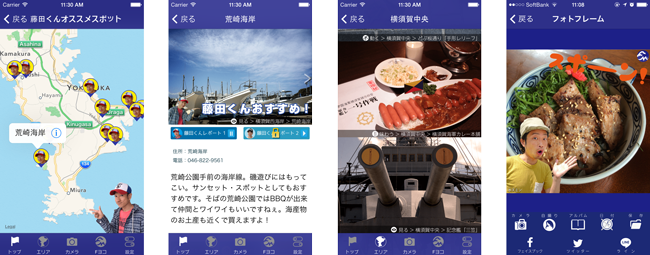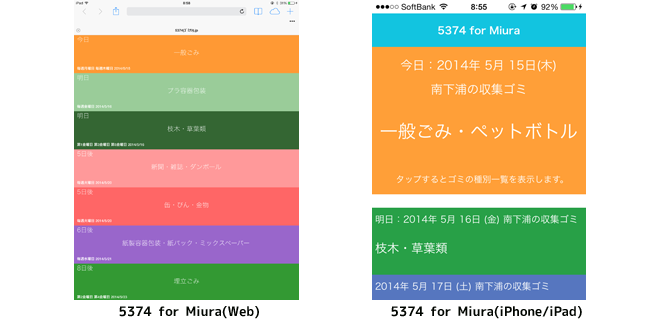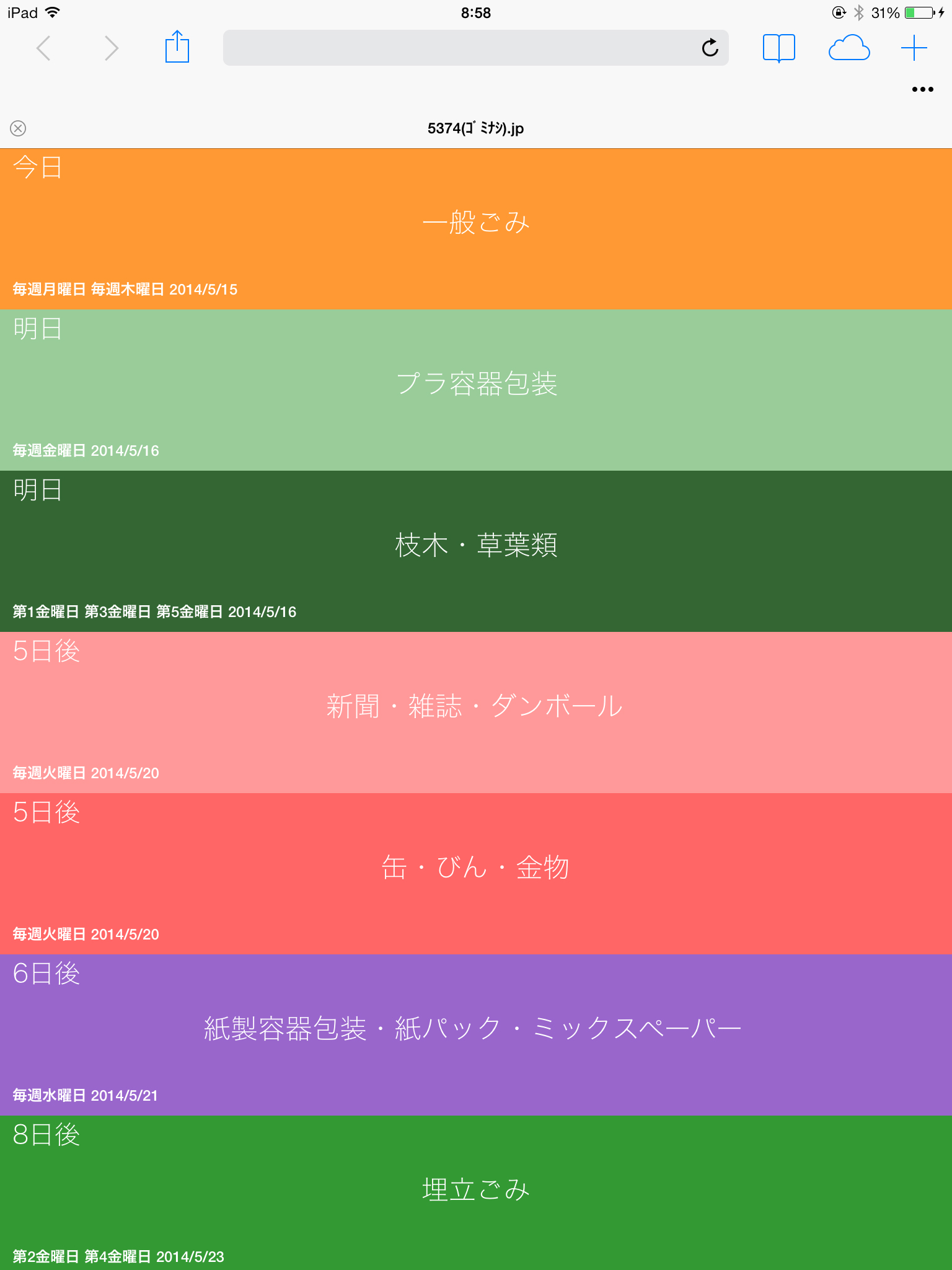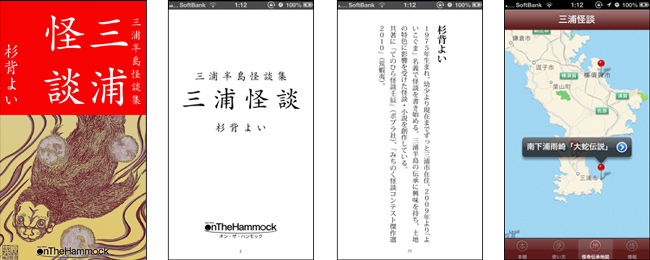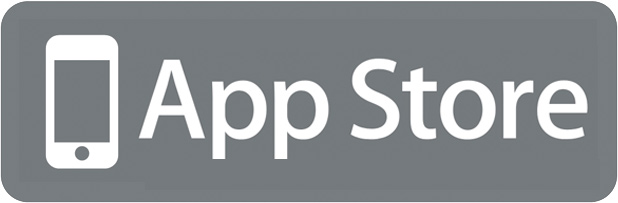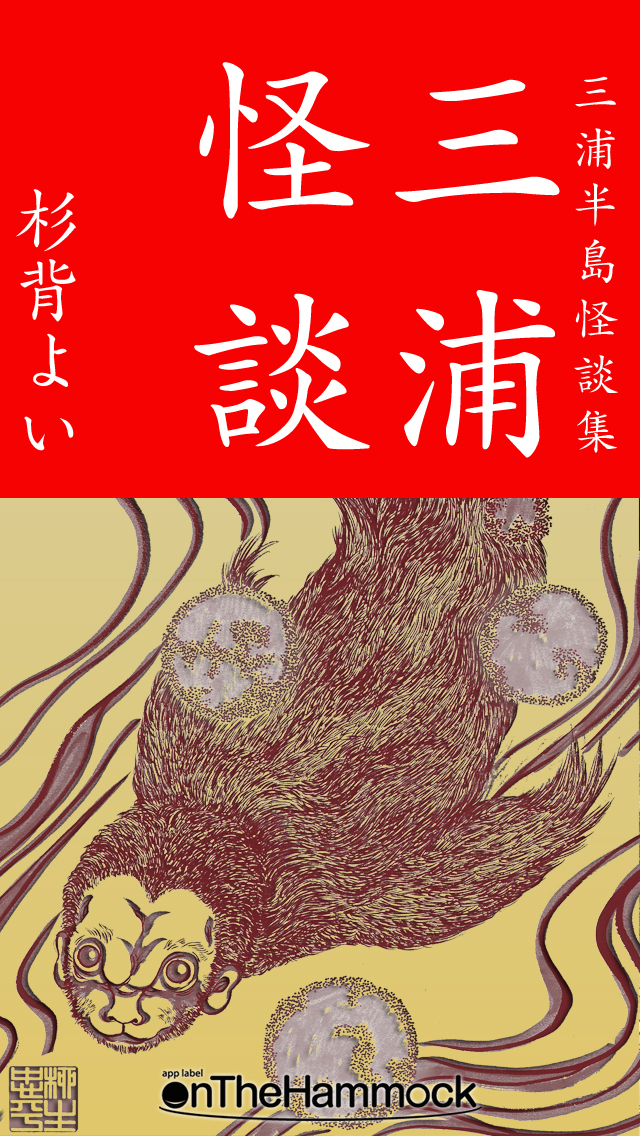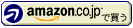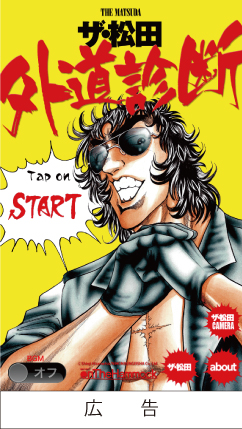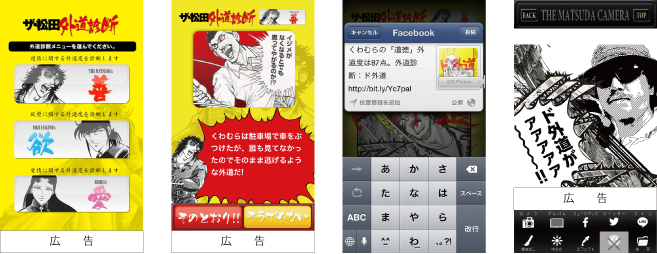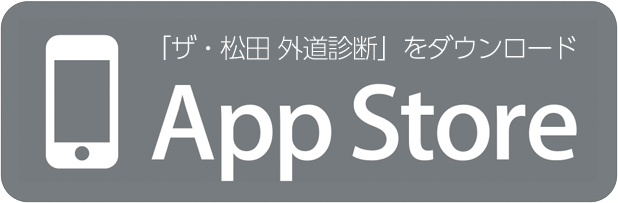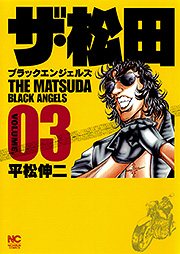神奈川県三浦市内で活躍する人たちが、情報やコラムを発信
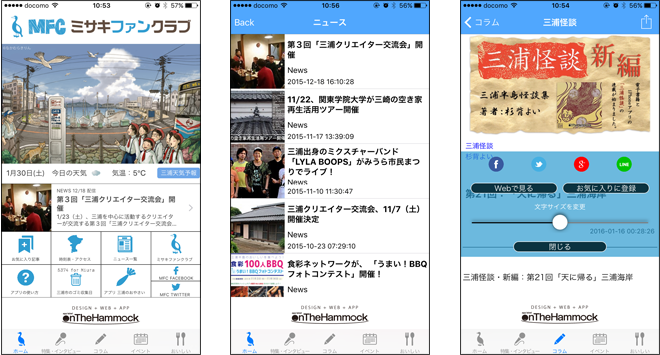
オン・ザ・ハンモックは2016年2月19日、ウェブマガジン「ミサキファンクラブ」(http://misakifc.com)のiPhoneアプリをリリースします。
「ミサキファンクラブ」は神奈川県三浦市内で活躍する人たちが、情報やコラムを配信するウェブマガジンとして2013年にスタート。これまで三浦市や港町・三崎(ミサキ)周辺の街が好きな著名人へのインタビューや三浦市内のイベント情報、ニュース、そして三浦市内で活躍する人たちのコラムを配信してきました。また、三浦を舞台に面白いこと、新しいことをやりたい方を応援し、特集記事などを企画しています。
ミサキファンクラブの特徴は、三浦を愛するさまざまな方がコラムなどの記事を執筆していることです。小説家、画家、カメラマンといったクリエイターだけでなく、パン職人の方、飲食店経営者、三浦に長年住んでいる食通の方や三浦を拠点にアウトドアの活動をされている方など、それぞれが三浦の魅力を紹介したり、自身のライフスタイルを紹介しています。
本iPhoneアプリでは、Webサイト「ミサキファンクラブ」で配信している記事をiPhoneやiPadで手軽に読みやすくするとともに、三浦に住んでいる人たちや三浦に遊びに来る人たちにとって便利な機能を用意しました。オフラインでも保存した記事を読むことができる「お気に入り記事」機能や、三浦で行われるイベントを前日にお知らせする「イベント通知」機能、飲食店情報「ぐるなび」に掲載されている約200店の三浦市の飲食店情報を紹介した「三浦市のぐるなび」機能などがあります。さらに三浦へアクセスするための時刻表や三浦の天気情報などもアプリからすぐに確認することができます。
ミサキファンクラブ
配信:App Store
価格:無料
カテゴリ:旅行
2016.2.19 Release
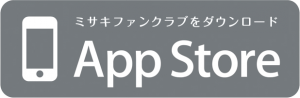
ミサキファンクラブ アプリ 機能紹介
1.お気に入り記事の保存
2.記事画面の機能
3.イベント通知機能
4.「おいしい三浦」のマップ表示
5.三浦市のぐるなび
6.三浦市の天気予報
7.時刻表の表示
8.時刻表の追加
9.時刻表の削除・初期設定
1.お気に入り記事の保存
ミサキファンクラブ内で配信されている特集・インタビュー記事、コラム、ニュースなどはアプリ内に保存することができます。
① 記事の保存は右上にある「アクション」ボタンをタップします。
② サブパネルが表示されるので「お気に入りに登録」をタップすると記事が保存されます。

保存した記事はインターネットに接続していなくても読むことができます。
③ ホーム画面の「お気に入り記事」をタップすると、登録した記事の一覧が表示されます。読みたい記事をタップすると、記事画面に遷移します。
④ また、お気に入り記事を削除する場合は、「お気に入り記事」の一覧から、消したい記事を左にスライドします。「削除」が表示されるので、このボタンをタップすると記事が削除されます。

2.記事画面の機能
記事画面の右上にあるアクションボタンをタップするとサブパネルが表示されます。
① サブパネルからFacebook、Twitter、Google Plus、LINEへ記事リンクのシェアを行うことができます。
② スライドボタンで記事の文字サイズを変更することができます。

3.イベント通知機能
画面下の「イベント」タブをタップすると三浦で開催されるイベント情報が表示されます。
① イベント記事の右上にある「通知」ボタンをタップすると、通知の確認画面が表示されます。
② 「通知」ボタンをタップすると、イベント開催日の前日午前9時にお使いのiPhoneにイベントの通知を行います。通知はミサキファンクラブのアプリを起動してなくても実行されます。

4.「おいしい三浦」のマップ表示
画面下の「おいしい」タブをタップすると、三浦市の飲食店を紹介した「おいしい三浦」記事の一覧が表示されます。
① 画面上部の「マップ」ボタンをタップすると、「おいしい三浦」に掲載された飲食店が三浦市の地図上に表示されます。
② 地図上のアイコンをタップして、さらにインフォメーションアイコンをタップすると、記事が表示されます。

5.三浦市のぐるなび
① 「おいしい」一覧画面の右上にある「三浦市のぐるなび」をタップすると、飲食店情報サイト「ぐるなび」(http://www.gnavi.co.jp)の三浦市の飲食店情報を一覧表示します(2016年2月現在219件)。
② 一覧画面では絞り込み検索が行えます。
③ 飲食店の写真などをタップすると、「ぐるなび」のWebページが表示されます。

6.三浦市の天気予報
① ホーム画面には今日の日付、三浦市の天気、気温が表示されます。
② ホーム画面の「三浦天気予報」をタップすると、当日と翌日の三浦市の天気予報(「Livedoor天気情報」(http://weather.livedoor.com))を表示します。

7.時刻表の表示
① ホーム画面の「時刻表・アクセス」をタップすると、バス停・駅の時刻表と三浦へのアクセス方法が表示されます。
② 時刻表には三浦市の主要地区のバス停と駅の時刻表一覧画面が表示されます。
③ 時刻表を知りたいバス停・駅をタップすると「NAVITIME(http://www.navitime.co.jp)」の時刻表が表示されます。

8.時刻表の追加
時刻表は自分で追加することもできます。
① 時刻表画面の「追加」をタップします。
② 設定パネルが表示されるので、登録する時刻表のタイプを「バス」または「電車」か選択します。
③ 登録する時刻表のタイトルを設定します。
④ 「時刻表を検索する」をタップします。
⑤ 「NAVITIME」の時刻表検索画面が表示されるので、登録したい時刻表の「バス停」または「駅名」を入力します。
⑥ 時刻表が表示されたら「時刻表を保存」をタップします。
⑦ 登録する内容を確認して、この内容で良ければ⑧「保存」をタップします。
⑨ 登録した時刻表が一覧に追加されます。

9.時刻表の削除・初期設定
① 時刻表を削除する場合は、一覧画面上で左にスライドして「削除」をタップします。
② 時刻表を初期設定に戻したい場合は設定パネルの右上にある「初期設定」をタップします。

ミサキファンクラブ
配信:App Store
価格:無料
カテゴリ:旅行
2016.2.19 Release
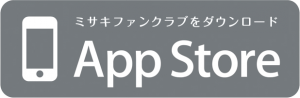
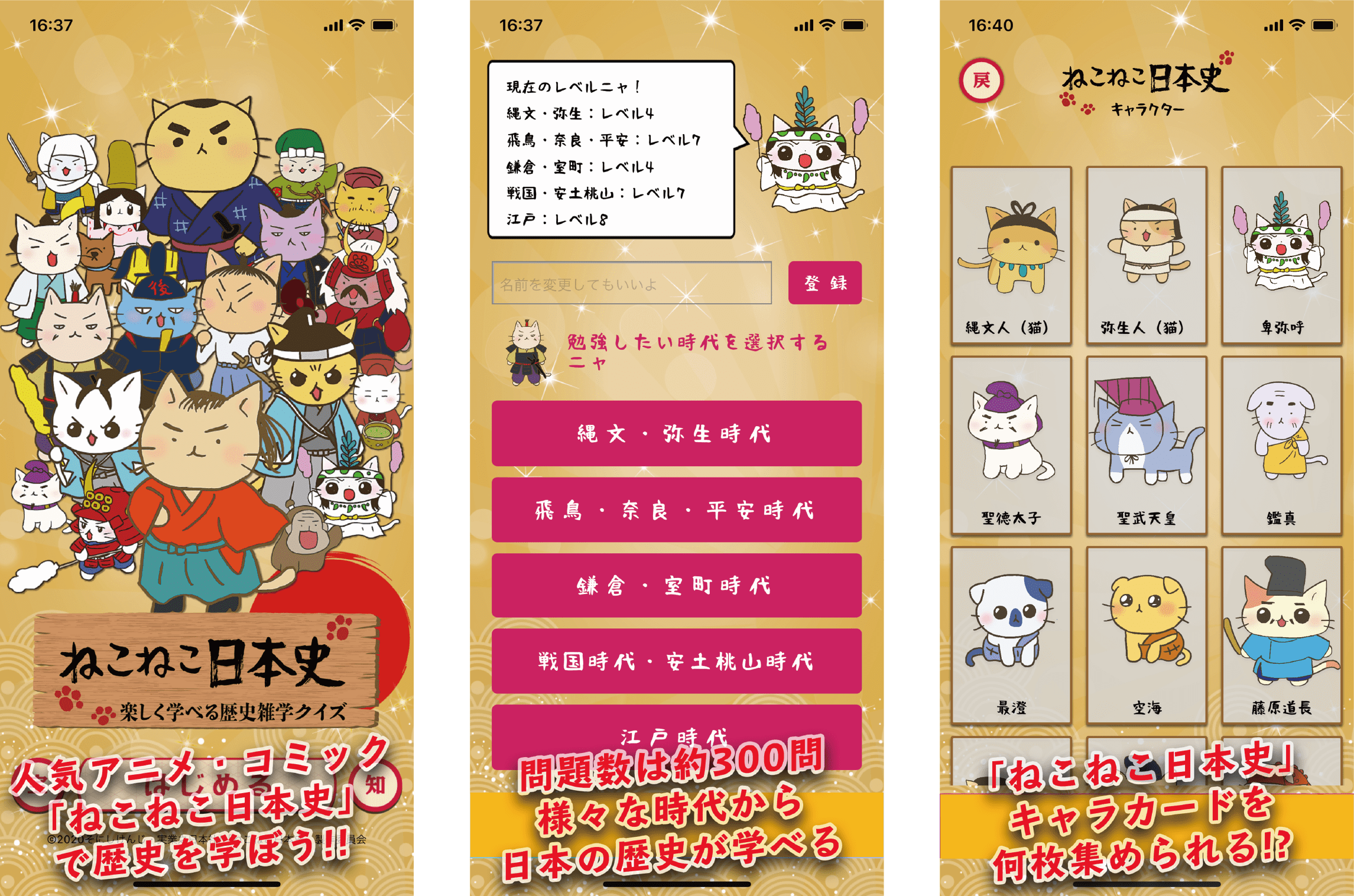
![]()